EPOMAKERから販売されているFEKER IK75 Keyboard Kitについてレビューを行っていきます。
EPOMAKERは国内でもAmazonで販売を行っているメーカーで、キーボードや周辺機器の購入ができます。
今回購入したFEKER IK75 Keyboard Kitは、Amazonでは¥10,980で販売されています。(記事執筆時)
Eclair 75% Keyboard Kit イチオシポイント
- 貴重な75%レイアウトデザイン
- ホットスワップ対応
- 矢印キーとF1からF12キーが存在する
- 質感が高いルブアップ済みのスタビライザー
- ボリュームコントロールノブ搭載
- USB-C 接続
- 無線接続(Bluetooth5.0/2.4Ghz)にも切替可能
- 8000mAhの大容量バッテリーを採用
FEKER IK75 Keyboard Kitは前回レビューを行ったEclair 75% Keyboard Kitと同様に、近年のトレンドでもあるコンパクトキーボードのキーボードキットです。そのなかでも特に珍しさや目新しさで注目を浴びる75%サイズという点が最も特徴的です。
結論から述べてしまうと、FEKER IK75 Keyboard Kitは右上に丸いボリュームノブを採用した75%レイアウトではポピュラーなレイアウトで、見た目の良さだけでなく実用性も高くなっています。また、前回紹介したキットと同様に、上質な打鍵感を得られるルブアップ済みのスタビライザーを採用しているため、はじめからエンターキーやスペースキーの打鍵感が良いです。そのため、キースイッチとキーキャップを取り付けるだけで、十分に実用的なクオリティの75%キーボードを組み立てられます。
大きく異なるのは、大容量バッテリーを搭載している点で、その影響でフレームの厚みが増しています。個人的にはチェリープロファイルのキーキャップを取り付けることで快適な打鍵感が得られると感じました。
スケルトンボディを採用しているため、個性的なキーボードを探している方にもピッタリです。
それでは早速細かい部分も詳しくチェックしていきましょう!
FEKER IK75 Keyboard Kitとは
FEKER IK75 Keyboard Kitとは75%のキーボードキットです。
75%キーボードのおまけの代名詞と言える『コントロールノブ』も搭載されていて、遊び心満載になっています。
また、バッテリーを内蔵しているため無線接続にも対応しています。Bluetooth5.0だけでなく、2.4Ghzにも対応しているため、そんじょそこらのゲーミングキーボードよりもスペック自体は高くなっています。
さらに、エンターキーやスペースキーなどのスタビライザーはPre-lubed、つまりルブアップ済みになっています。
スペック
| 製品名 | FEKER IK75 Keyboard Kit |
| サイズ | 293.5 x 103.5 x 42.3 mm |
| スイッチ | 付属なし 3ピン5ピンスイッチホットスワップ対応 |
| キーキャップ | 付属なし |
| キーレイアウト | 82キー US配列 独自ではない 標準的な最下段キーレイアウト |
| コントロールノブ | ボリュームコントロールノブ |
| フレーム | プラスチック製 |
| ガスケット | EVAフォームダンパー 二つの異なるプレート |
| ケーブル | 着脱式USB-C ビニール皮膜ケーブル |
| ライティング | ハードウェアコントロールで パターン変更可能な 1680万色のRGBバックライト |
| キーボード機能 | N キー ロールオーバー |
| 接続 | 有線無線切替可能 Bluetooth5.0/2.4Ghz |
| バッテリー容量 | 8000mAh |
| カラー | ブラック ホワイト ブルー |
購入した理由
今まで60%キーボードを使用してきた管理人は、利便性を優先したくなったため、手頃な75%キーボードを探していました。
しかし、まだまだ日本では75%キーボードというとニッチな存在で、選択肢がほとんどありません。そんななか、EPOMAKERの製品であればキースイッチとキーキャップ込みで2万円以下で組めるものを複数発見しました。
今回のFEKER IK75 Keyboard Kitは前回レビューしたキットとほぼ同時に注文していて、同日に届いた製品です。
いろいろと試してみて、良さげなところを紹介していこうと思った次第です。
届いたFEKER IK75をチェック

今回も国内倉庫には在庫が無かったため、中国からの発送でした。届いたのは輸送用の袋に入ったこの化粧箱で、袋には直接入っているため少しだけ箱のカドが凹んでいます。海外発送なのでこの辺はご愛嬌と思うしかありません。外箱の凹みが少しでも気になる方には海外通販をおすすめしません。
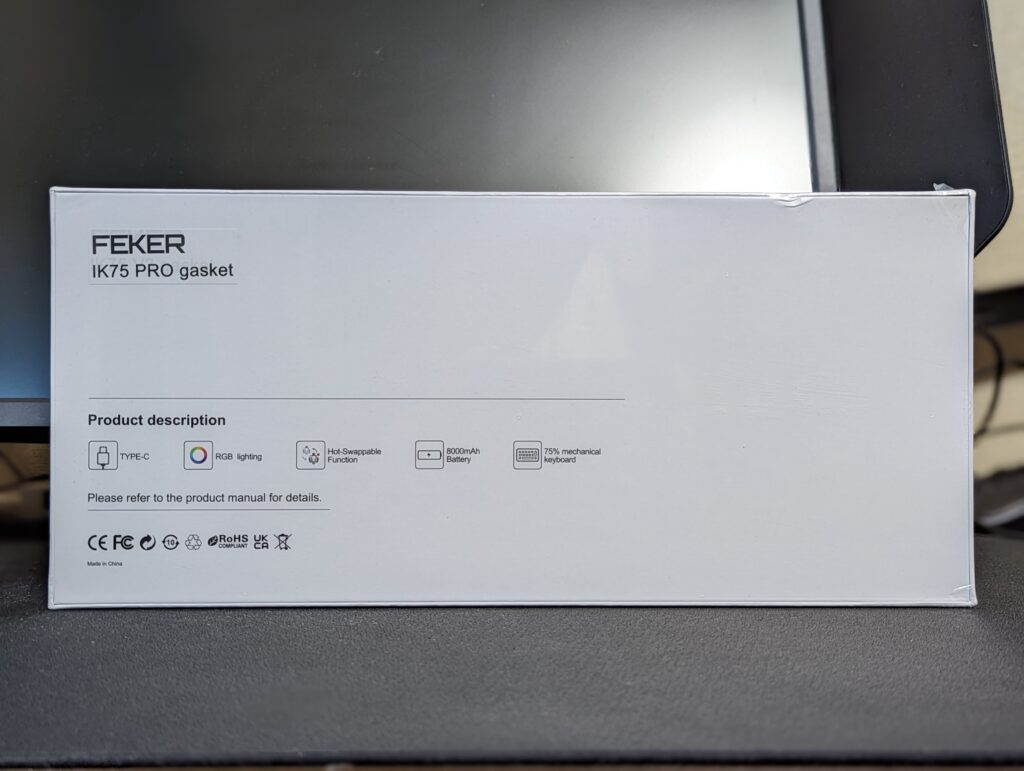
裏面にはコンパクトな表記になった仕様が書かれています。前回購入したキットとはえらい違いですね。上位機種ということなんでしょうか。
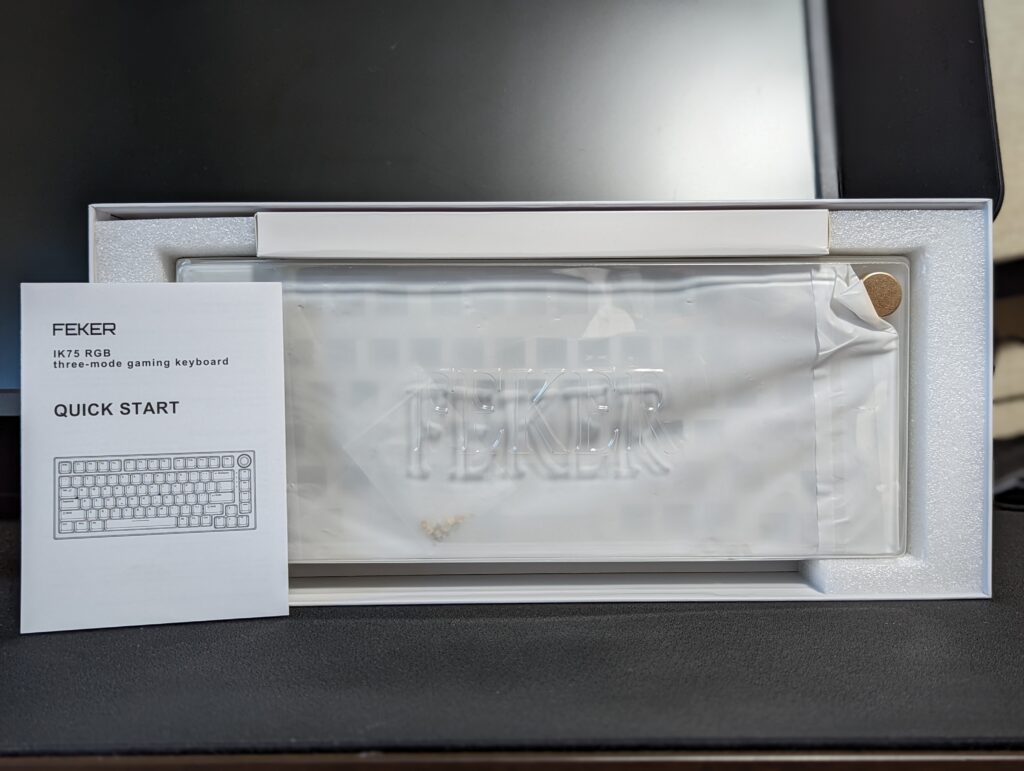
箱を開けてみると、これまたしっかりと製品が保護されるような梱包になっています。クイックスタートガイドも付属しています。
同梱物

そんなわけで付属している物達の確認です。
内容は以下の通りです。
箱の中身
- キーボードキット (ベアボーン)
- PCのプレート
- USB-C ケーブル
- クイックスタートガイド
レシーバーは本体に格納されています。
PCのプレート

FEKERと書かれた袋になにやらプレートが入っています。

はじめからインストールされているプレートと交換できるようになっています。
ビニール皮膜のケーブルとキーキャッププーラー

とくに特徴の無いケーブルとキーキャップ&スイッチ引き抜き工具が付属しています。ケーブルに洒落っ気はありませんね。
一応、ケーブル端子の周辺が専用設計になっているわけでは無いので、好きなケーブルが使えるようになっています。付属品はあくまで充電用として使えば良さそうな感じがします。
外観と細部を詳しくチェック
ここからはキーボードキットの外観をチェックしていきます。
外観や細部と言っても、キーキャップとキースイッチは別売りのキットです。サクッと紹介します。
ルブアップ済のスタビ


いい感じにネッチョリされています。前回紹介したキットと比べるとよりネチョネチョです。期待できます。
EVAダンパーフォームとプレート

EVAダンパーフォームのシートが組み込まれています。上のプレートは多分スチール製?っぽいです。
組み立てる
早速キーボードキットを組み立てて完成させていきます。
組み立てると言っても、キースイッチとキーキャップを取り付けていくだけなのでとても簡単です。
購入したキースイッチを取り付けていく
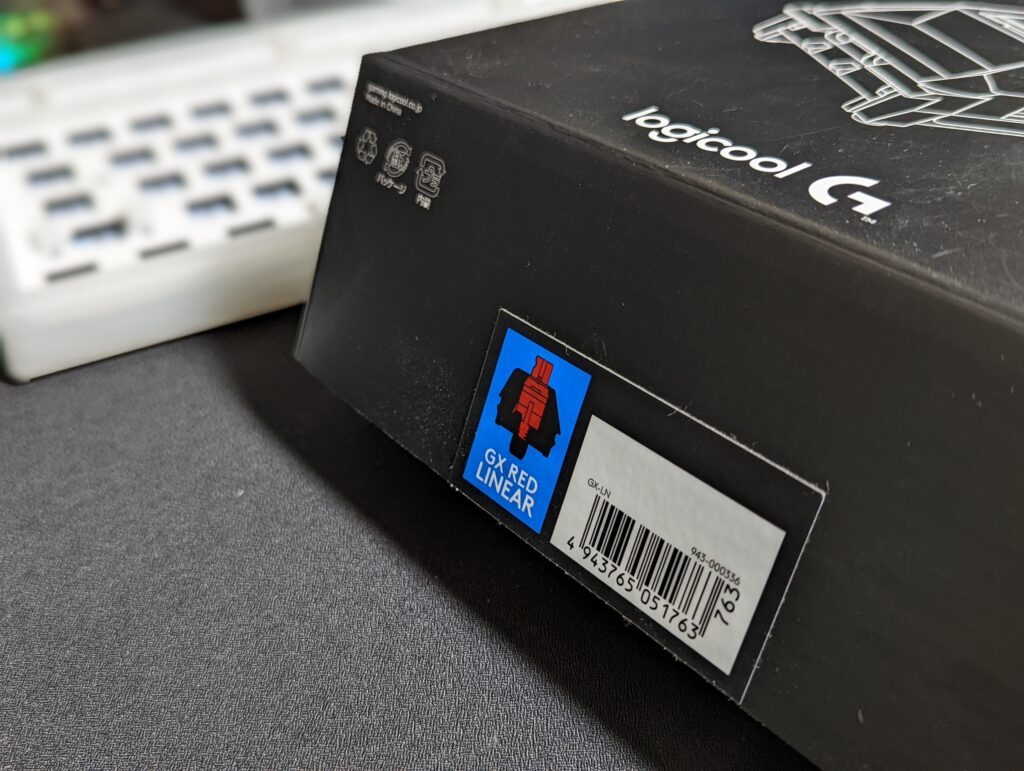
本来であれば、購入したキースイッチを取り付けていくところですが、たまたまLogicoolのGX RED LINEARキースイッチが手元に余っていたのでコイツを取り付けてみます。

Logicoolと表記がされていますが、中身はKailhのキースイッチで、赤軸の戻りを少し早くしたものです。普通のキースイッチなので、ホットスワップのキーボードに取り付けることができます。
正直キット用にしてはコスパが微妙です。

ひたすらにキースイッチをPCBに対してまっすぐ押し込んで取り付けます。無心で行うのがコツです。

無事に取り付けられました。Kailhのキースイッチは取り付けやすいので、初めて作業を行う方にもおすすめのキースイッチです。
購入したキーキャップを取り付けていく

今回まず使用したキーキャップはEPOMAKER Marrsです。PBTダブルショットキーキャップです。
OEMプロファイルで、65%や75%の特殊な大きさのキーキャップもカバーする134キーのセットです。

たまたま国内倉庫に入荷されていたためか、きれいな状態で届きました。

取り付けは上からまっすぐ押し込むだけなので、簡単に行うことができました。これまた無心で行うのがコツです。
使用感
ここからは完成品のキーボードになったFEKER IK75の使用感について詳しくチェックしていきます。
厚みが気になる

8000mAhのバッテリーを搭載しているためか、それなりにフレームが厚いです。そのため、OEMプロファイルのキーキャップを取り付けているとキーキャップが高すぎて打鍵しにくいです。
それに加えてLogicoolのGX LINEARキースイッチもキーが戻りきったときの金属音がうるさいため(特にctrlキー)、キーキャップとキースイッチどちらもリストラになりました。
cherryプロファイルのキーキャップがおすすめ


Amazonで適当に購入したcherryプロファイルの昇華プリントPBTキーキャップと新しく購入したキーボードから剥ぎ取ったgateron pro イエロースイッチへ変更します。

gateron proスイッチはルブアップ済で打鍵感がめちゃくちゃスムーズです。

ただ、爪の形状がKailhとは異なっていて、取り付けにくく外れにくくなっています。見るからに頻繁な取り外しが想定されていません。つけ外し作業は手間取って厄介でした。

そんなこんなで取り付け完了です。

キースイッチも取り付け完了です。
これならおすすめできる


Cherryプロファイルのキーキャップに変更したらOEMプロファイルでちょうどいい高さになるキーボードとだいたい同じ使用感になりました。
スタンドを起こしていない状態での感想なので、スタンドを起こすとかなり高さを感じます。角度は限定されてしまいますね。
ファンクションキーと矢印キーがあって最高!という感想は75%キーボード共通の感動であることには変わりません。ちょっと惜しいところがあります。
ノブは使いやすい

さて、右上に配置されたかわいいノブなんですが、やっぱりホイールよりも便利です。

ノブをつまんでクルクル回すだけで、システムボリュームの調整が可能です。ホイールと違って一度に多く回せるので素早いボリュームコントロールができます。
ただなぜか押し込みはメディアの一時停止/再生になっています。ここはミュートが良かったのでちょっと惜しい。
しかし、Fnキー同時押しでメディアコントロールは可能になっています。
Fnキーと同時押しコマンド一覧
- Ctrl+Alt+Q: Reset
- FN+F1: My computer
- FN+F2: Desktop
- FN+F3: Calculator
- FN+F4: Player
- FN+F5: Last song
- FN+F6: Next song
- FN+F7: Play pause
- FN+F8: Pause
- FN+F9: Mute
- FN+F10: Volume –
- FN+F11: Volume +
- FN+F12: E-mail
- FN+` : Color changing
- FN+1: Bluetooth No.1
- FN+2: Bluetooth No.2
- FN+3: Bluetooth No.3
- FN+4: 2.4GFN+I : Print
- FN+O: ScrollFN+P: Pause
- FN+Win: Win Lock
- FN+Space: Turn on/off backlight
- FN+APP: Changing Decorative light
- FN+↑: Brightness +
- FN+↓: Brightness –
- FN+←: Light speed –
- FN+→: Light speed +
- FN+Del: Switch backlight mode
コマンドを覚えないといけませんが、キーボードからいろいろと操作できるようになっています。
打鍵感
ここからはルブアップ済みなスタビの性能も詳しくチェックしていきます。
それなりに静か

管理人はルブアップ済みのスタビをまともに使ったのは前回レビューしたキーボードが初めてです。それと比較すると、今回のFEKER IK75の方が僅かに劣るといった印象です。
どちらかというとスコスコとした質感です。大きめのキーを押したときでも、カチャカチャという無駄は音が鳴りません。スムーズに押し込まれていく質感です。
しかし、プレートのせいか、なんかこう押し切ったときに硬い感じがします。指にガツガツ来る感じの打鍵感です。好みが分かれそうな感じです。管理人は柔らかめの質感が好みだということが分かりました。
空洞に響く感じが少しある

ほんとうに僅かにですが、スペースキーを押し込んだとき、フレームに反響する感じがあります。パコンパコンとした安っぽい質感ではなく、コトンとした明確な音が鳴ります。
今回使用しているキースイッチが割りと軽めの押下圧(50gf相当)なので、スムーズすぎる動作が影響しているかもしれません。タクタイルスイッチの方が衝撃は柔らかめになるかもしれないので、相性が悪いキースイッチがありそうな予感がします。
というか、プレートを交換すればいいだけな気もしますね。しかし、分解方法がよくわからないんです。クイックスタートガイドにも何も書かれていません。助けてください。
3段階のスタンドだけど

3段階のスタンドですが、cherryプロファイルで足を起こさないときが最もちょうどいい高さだと思います。

そのため、OEMプロファイルで使うとなると高さを稼ぐためにパームレスト必須になると感じました。
ゲームでも使える
75%らしさがあるということが分かりました。ここからはゲームでの実用性についても詳しくチェックしていきます。
逆ハの字置きで使える

FPSゲームでよく使われる置き方『逆ハの字置き』をする時のセッティングにしてみました。
60%キーボードと変わらない自由度でFEKER IK75を置くことができました。
ケーブルも左出しなので、マウスやマウスパッドと干渉しにくくゲーム用のセットアップで困ることは少ないと思います。Lサイズのマウスパッドでも干渉すること無く置けています。
相変わらず便利な2.4Ghz接続

EPOMAKER FEKER IK75は遅延が極めて少ない2.4Ghz無線接続に対応しています。レシーバーをPCに接続したら裏面のスイッチを2.4Ghz側にずらすだけで利用できます。
ゲームで実際にキャラクターを動かしてみても遅延は感じられませんでした。ゲームプレイで支障を来すことは全く無いので実用性も十分です。レシーバーもデスク下に置いてあるPCケースフロントに挿しましたが、多少の距離があっても問題なく接続できています。
2.4Ghzで接続している時はインジケーターランプが点灯します。バッテリー残量が減ってくると左のctrlキーが赤く点灯するようになっているので、充電が必要なサインも分かるようになっています。充電中は緑色に点灯するようになっています。
ゲームでは無線接続の意味合いを薄く感じる方も多いかもしれませんが、キーボードを頻繁に起き直すような場合、ケーブルの煩わしさを気にせずキーボードの移動ができるのでとても便利です。
まとめ

EPOMAKER FEKER IK75についてレビューを行ってきました。
トレンドでもあるコントロールノブを搭載した75%のキーボードキットとしてはとても安価でありつつ、バッテリー容量が多いため頻繁にキーボードを起き直す場合に極めて使い勝手が良いと言えます。
また、遅延が極めて少ない2.4Ghzの無線接続に対応しているので、反応速度が問われるゲームでも無線で操作できます。
おすすめできるのはこんな方
- 低価格で75%キーボードを組んでみたい
- 60%キーボードの小ささに不満を持っている
- スケルトンボディのキーボードを探している
大容量バッテリーを搭載しているためかフレームが厚めになっています。そのため一般的なOEMプロファイルのキーキャップを取り付けると高さが気になると思います。
個人的にはcherryプロファイルのキーキャップを使えばかなりいい感じの打鍵感にできたので、おすすめしたいところですが、cherryプロファイルのキーキャップで75%レイアウトもカバーできる製品となるとラインナップがめちゃくちゃ限定されてしまいます。
それでもスケルトンボディのキーボードを使いたい場合、有力候補として上げてしまえるくらいの実用性は十分にあります。致命的な問題はなにひとつありません。
ボリュームコントロールノブ押し込みで、ミュートでは無くメディア (YouTube等) の一時停止/再生になっていたり、ちょっとだけ惜しいところはあったりしますが『とにかく見た目を重視している』『無線の75%キーボードが欲しい』という方にはきっと丁度いい製品になってくれます。
安価に75%キーボードを組む場合、是非候補に入れてみてください。
ココが良い
- 便利な75%レイアウト
- カチャカチャ鳴らないスタビライザー
- 打鍵音が良くなるEVAダンパーフォーム
- 2.4Ghz無線接続に対応
- 75%レイアウトとしては低価格
ココはイマイチ
- フレームに厚みがある
- 打鍵感が硬め


















